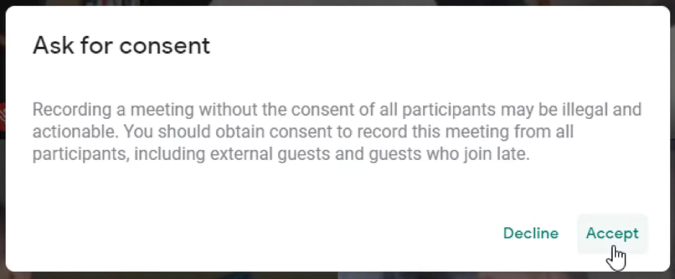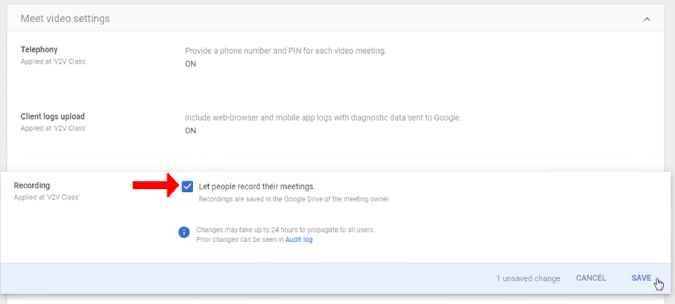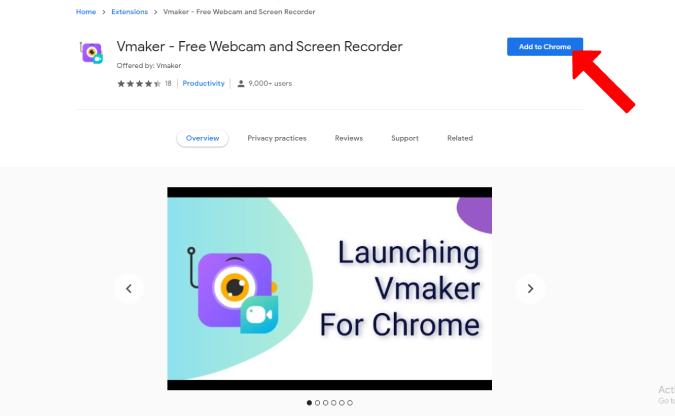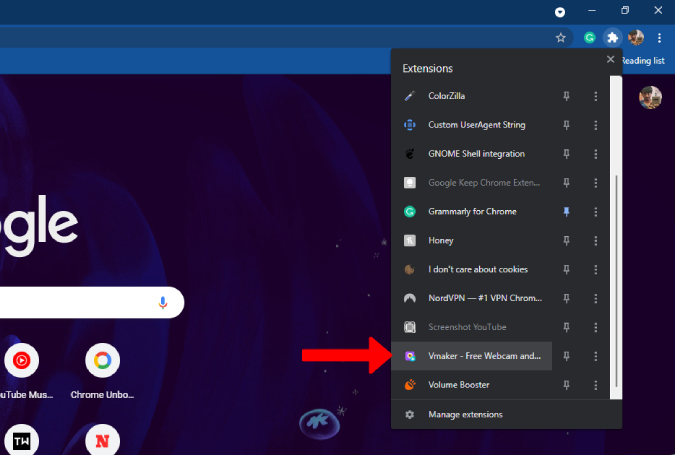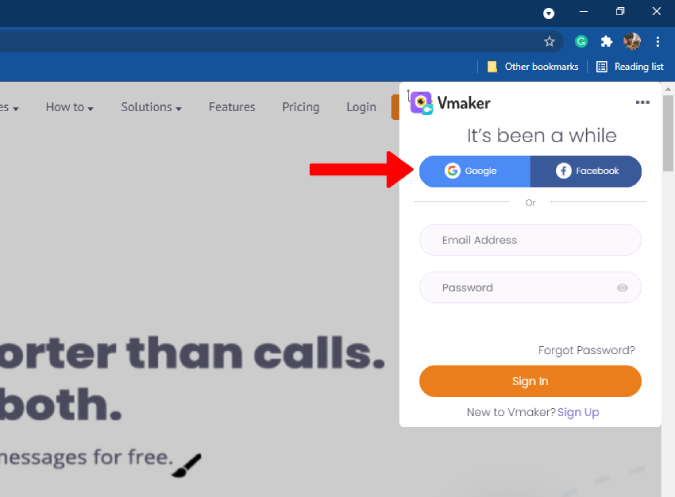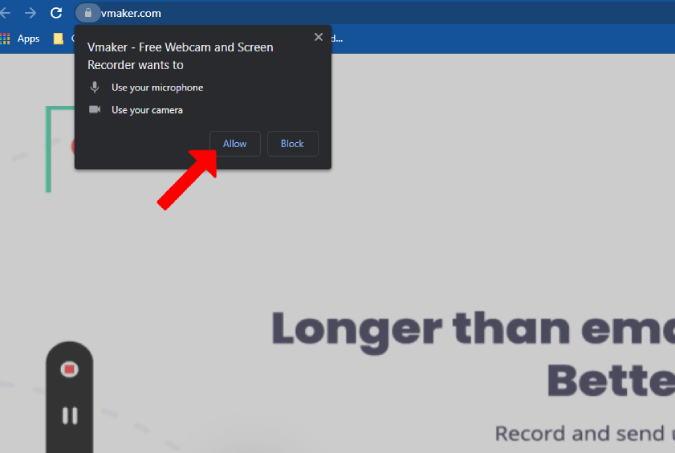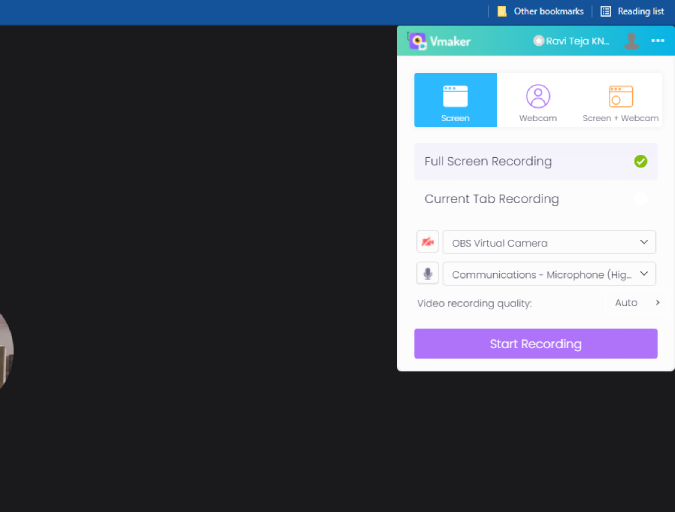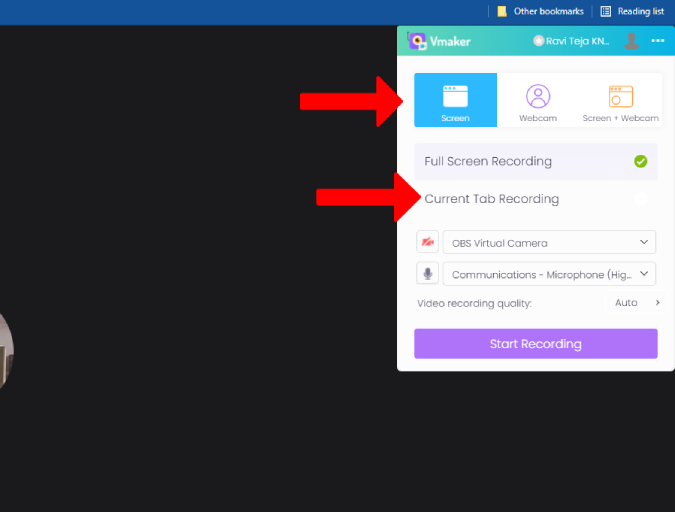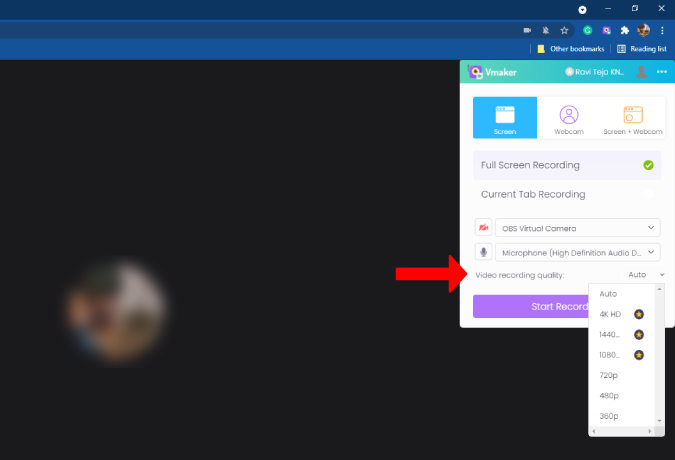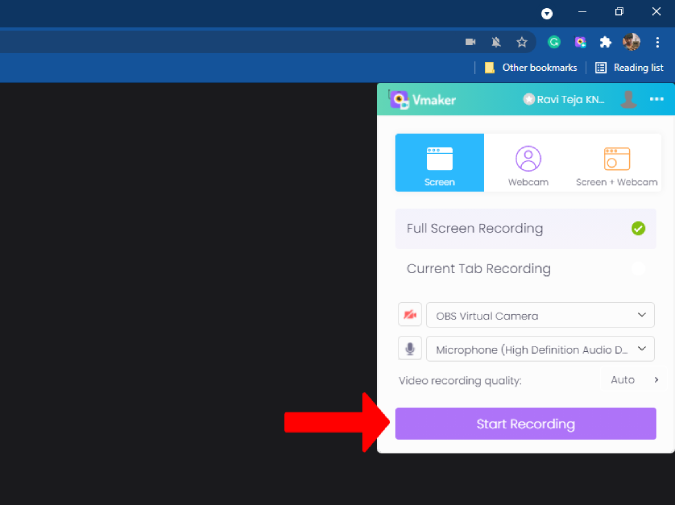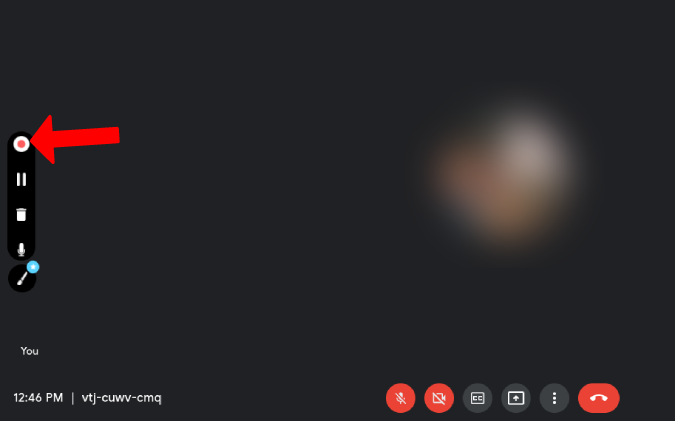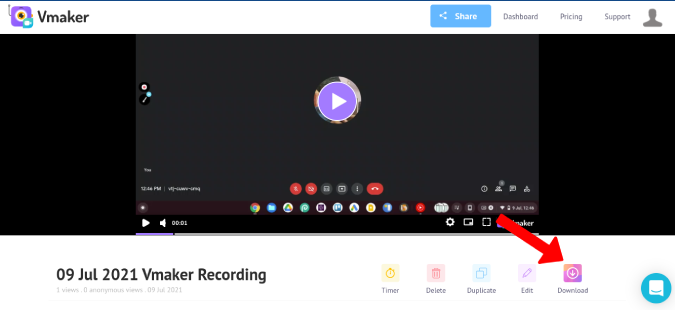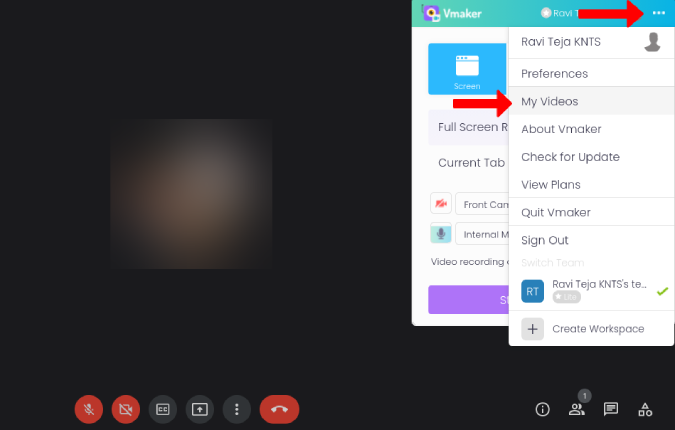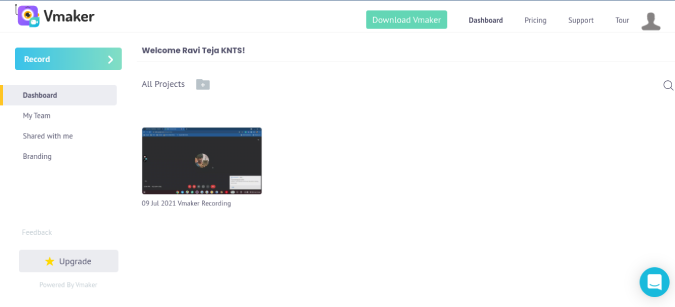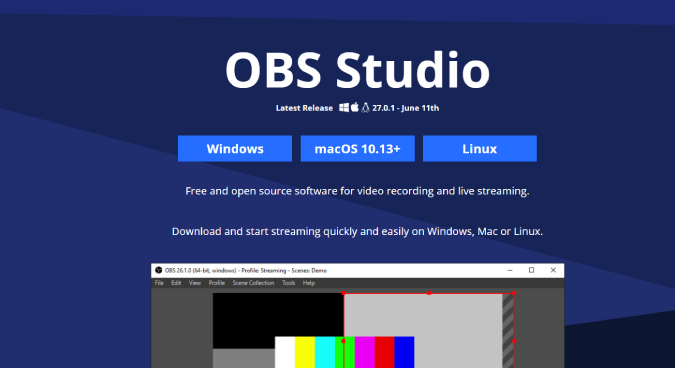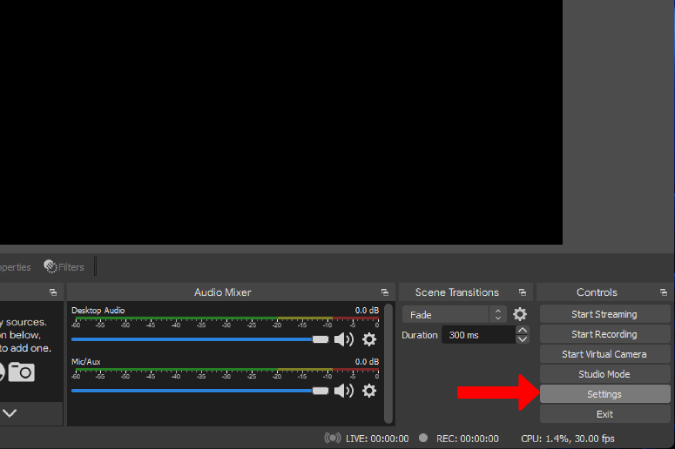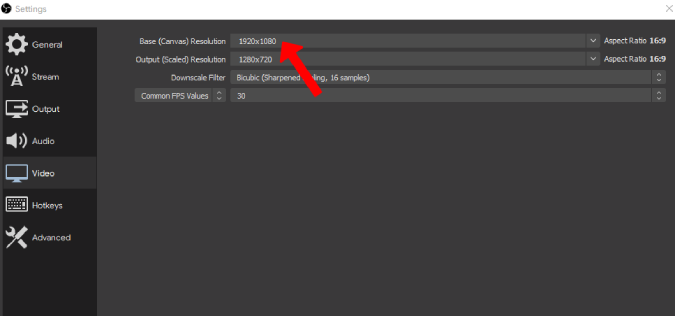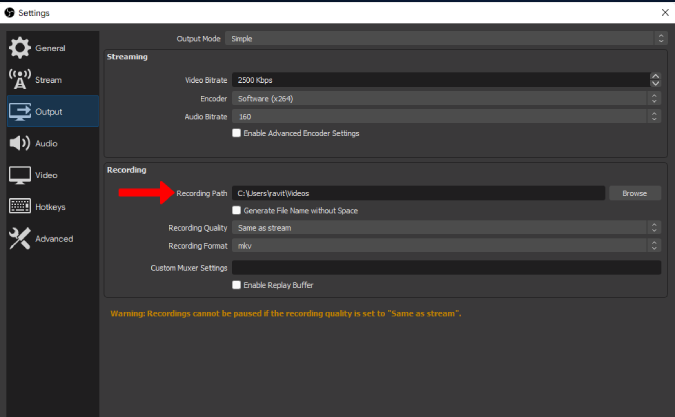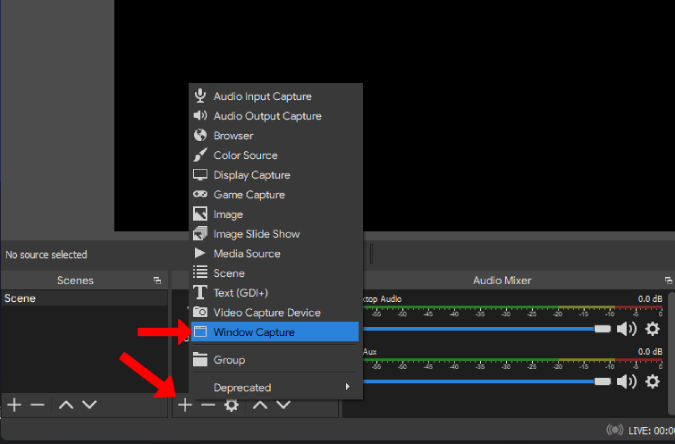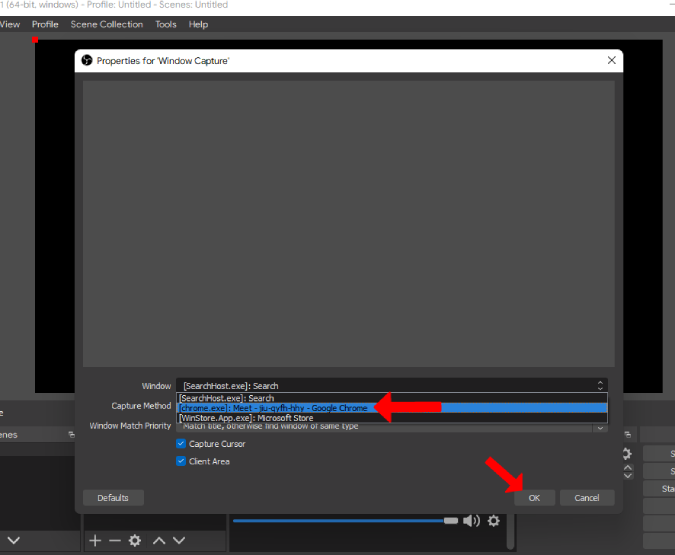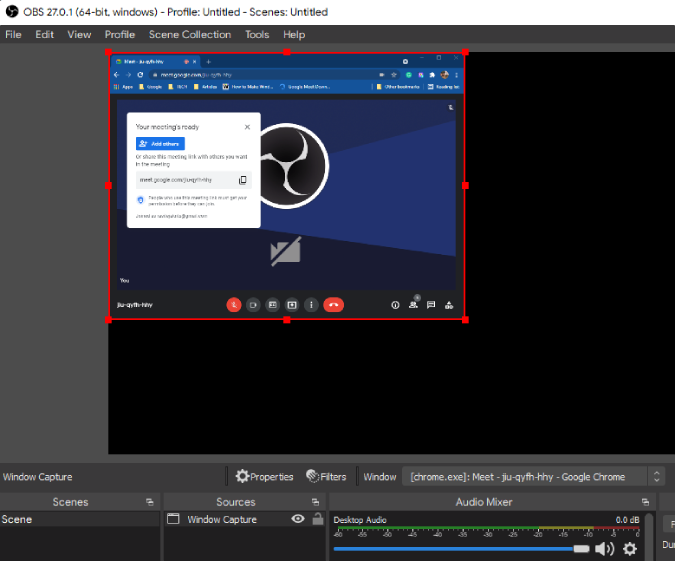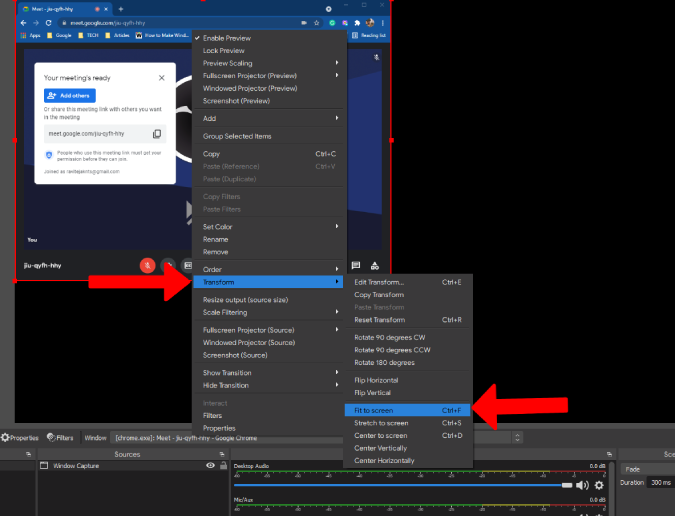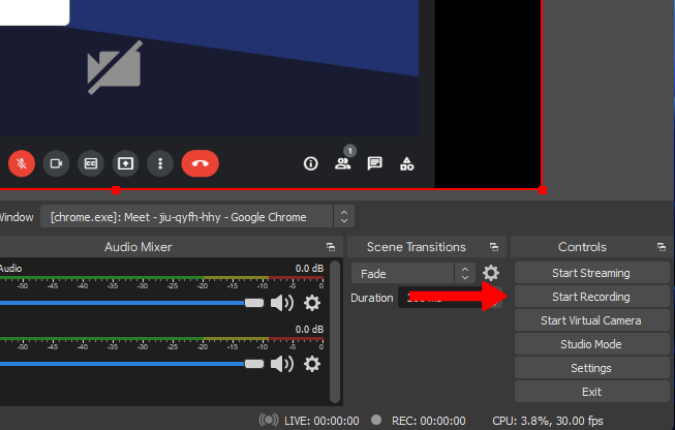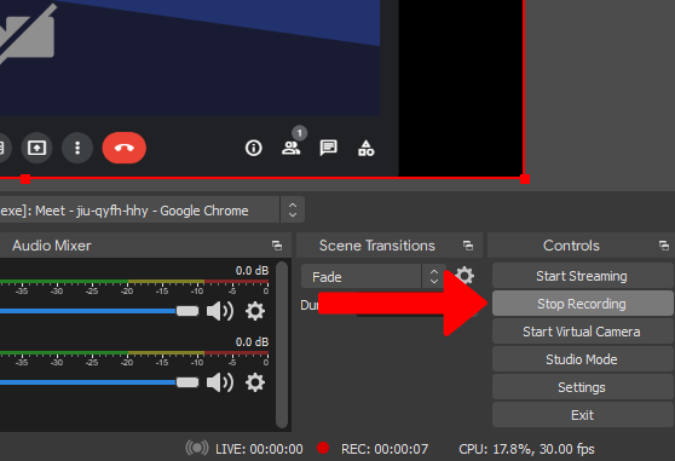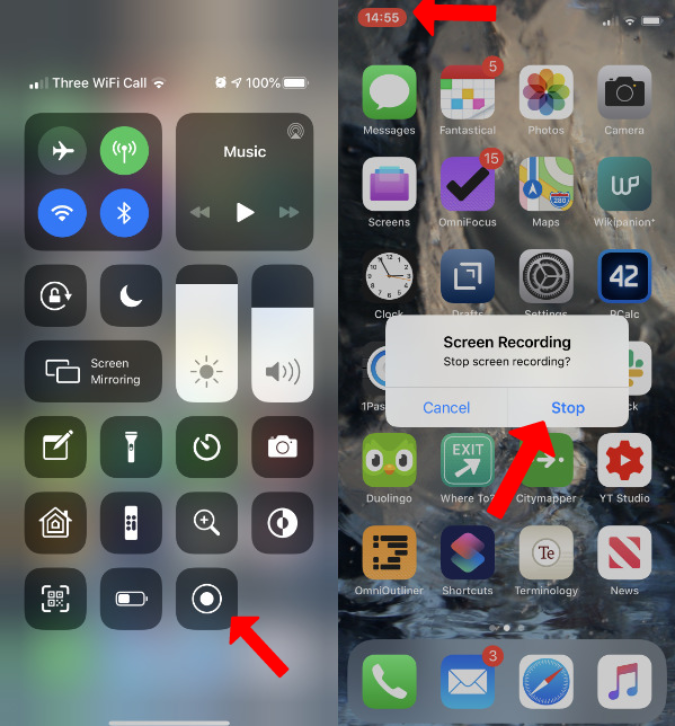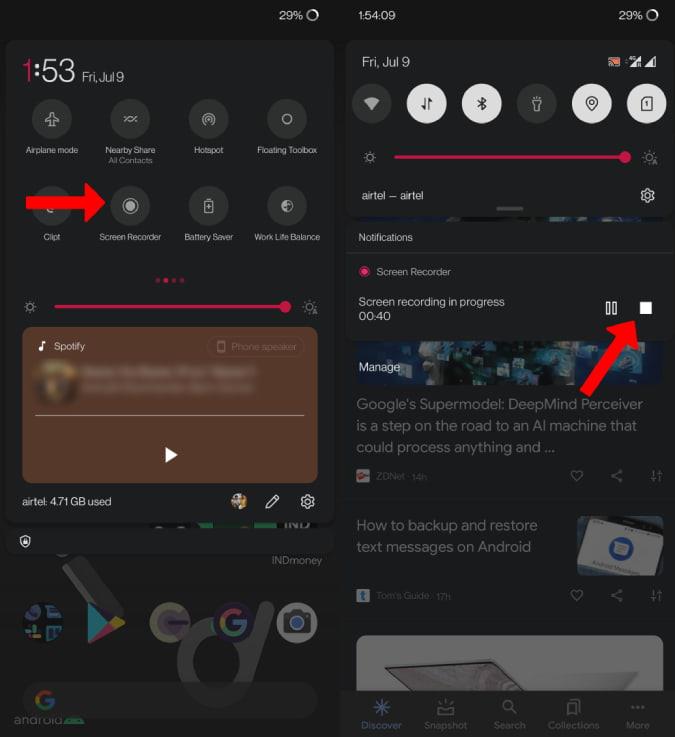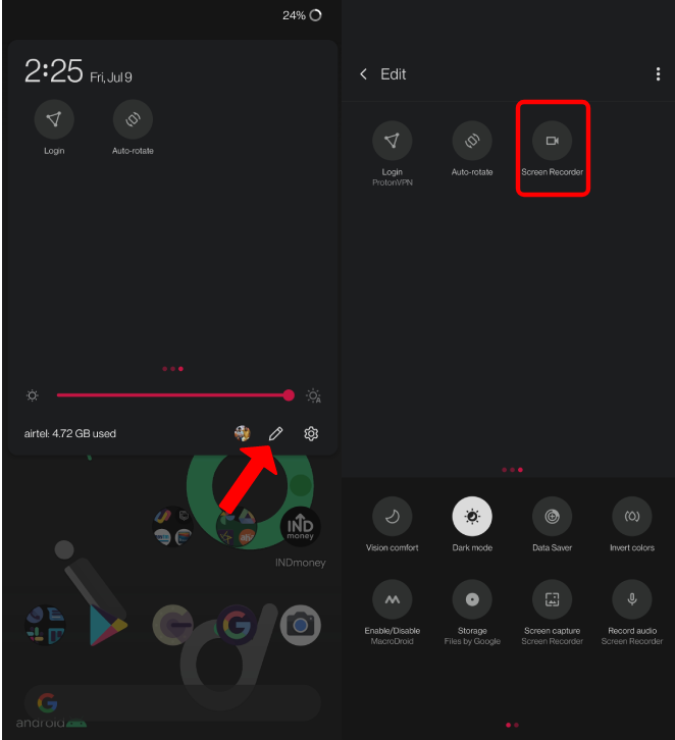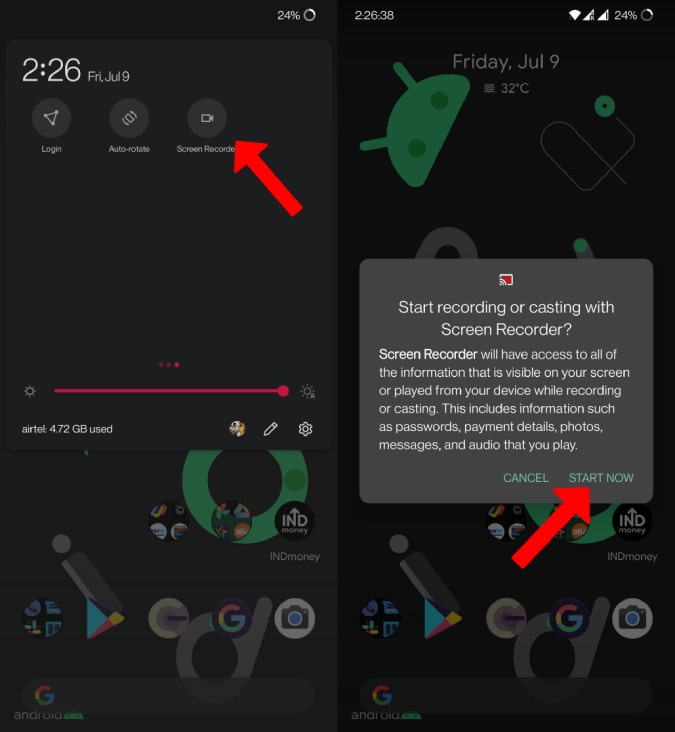Днес всичко се случва в интернет от онлайн класове до срещи в офиса. Би било чудесно да се възползвате от отдалечената култура, като я запишете. Очевидното предимство е, че можете да се върнете към него по-късно за бъдещи справки. Ако използвате Google Meet и искате да записвате срещите си, ето как да записвате срещи в Google Meet както на настолен компютър, така и на мобилно устройство.
Нека започнем с вградената опция, която вече е налична в Google Meet.
1. Запишете Google Meet с помощта на Native Option в Google Workspace
Google Meet има вградена опция за записване на срещи, но само за платени потребители на Workspace. Предлага се за планове Business Standard, Business Plus, Enterprise и Education Plus. Така че, ако сте на безплатния план или плана Business Starter, може да не видите тази опция. Можете да продължите с инструменти за запис на трети страни, които ще разгледам по-късно по-долу.
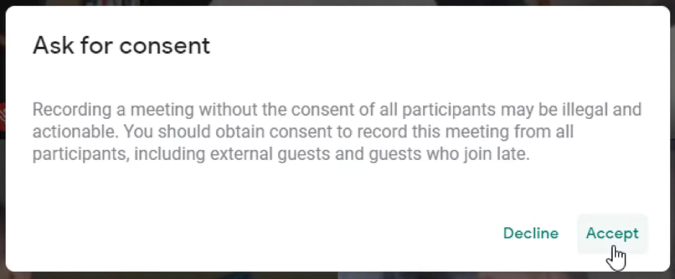
Преди да започнете, не забравяйте, че ако не сте домакин на срещата, тя ще поиска разрешение от домакина, когато започнете да записвате. Записът ще започне, когато хостът даде разрешение, като отговори на подканата. Освен това ще уведоми всички в срещата, че записвате срещата в Google Meet. Закрепването на хора, отварянето на надписи и т.н. обаче няма да се записват. Като се има предвид това, ето как можете да записвате в Google Meet.
1. Докато сте в срещата, щракнете върху Дейности > Запис > Стартиране на запис и Старт .
2. Ако не сте домакин на срещата, тогава домакинът ще получи подкана да приеме вашата заявка за запис. След като хостът щракне върху Приемам , записът ще започне. Освен това всички хора в срещата ще бъдат уведомени, че срещата им се записва.
3. След като приключите, щракнете върху Спиране на записа в долната лента и отново щракнете върху Спиране на записа в изскачащия прозорец, за да потвърдите. Записът ще спре автоматично, когато всички напуснат срещата.
4. Записаното видео ще бъде запазено в папката Meet Recordings на Организатора в Google Drive. Ще бъде изпратен имейл до вас и домакина на срещата за достъп.
5. Ако е насрочена среща, тогава връзката ще бъде добавена към събитието в Google Календар. Така че всички хора, които имат достъп до това събитие на срещата, също могат да имат достъп до записа.
Ако използвате поддържания план, но нямате достъп до опцията за запис, уверете се, че сте активирали записа в администраторската конзола. За да направите това, отворете Admin Console > Приложения > Google Workspace > Google Meet и щракнете върху Meet Video Settings . След това щракнете върху Записване и поставете отметка в квадратчето Позволете на хората да записват своите срещи . Промените ще настъпят на ниво организация в рамките на няколко минути до 24 часа.
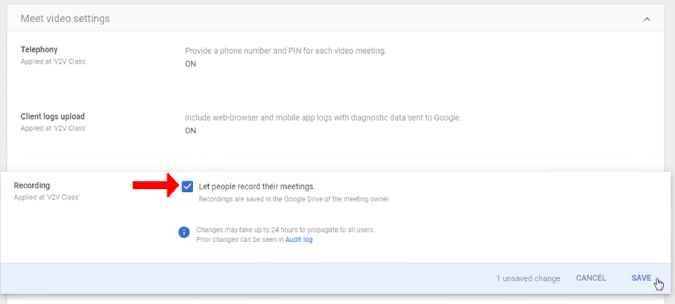
Вградената опция има няколко недостатъка. Той не е достъпен за всеки и записва записаното видео в Google Drive на организатора вместо във вашия. Така че не само вие, всички хора в срещата имат достъп до вашите записи.
2. Vmaker | Инструмент за запис на екрана
Опитах много инструменти за запис на екрана и накрая попаднах на Vmaker по две причини. Първо, той записва едновременно аудиото на системата и звука от микрофона. Така че можете да слушате гласа както на вашия, така и на вашия екип в срещата. Второ, няма водни знаци и реклами. Приложението предлага безплатен запис до 720p. Трябва да получите началния пакет за 4k запис, анотации на екрана и т.н. Те също така предоставят екипен пакет за планирано записване, сътрудничество в реално време и т.н.
Безплатният план обаче е достатъчно добър за записване на срещи в Google Meet. Ето как.
1. Първо инсталирайте разширението Vmaker chrome от уеб магазина на Chrome.
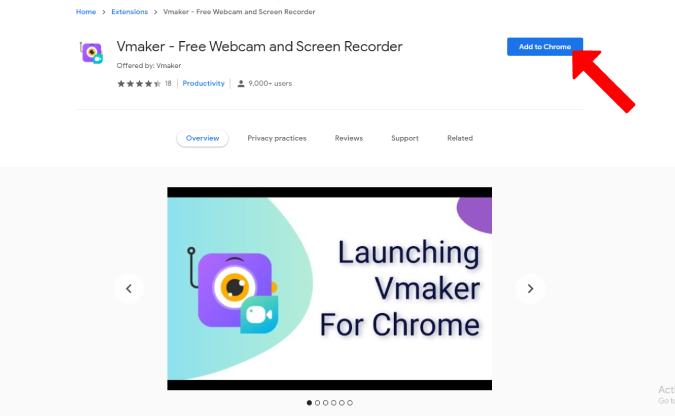
2. Сега щракнете върху иконата Extensions в горния десен ъгъл и след това изберете Vmaker .
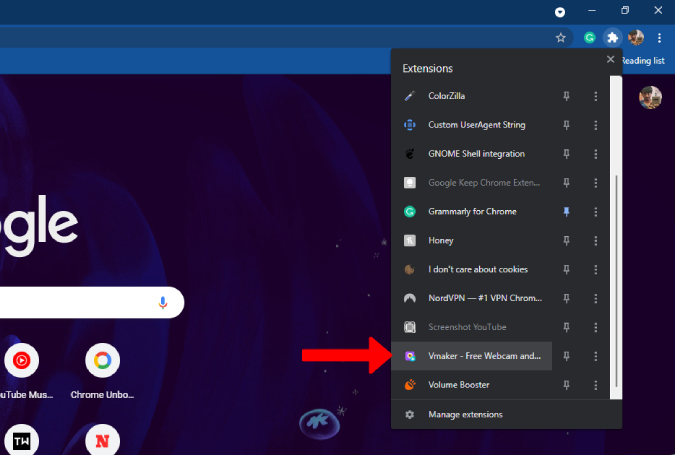
3. Ще се отвори изскачащо меню, за да влезете в услугата.
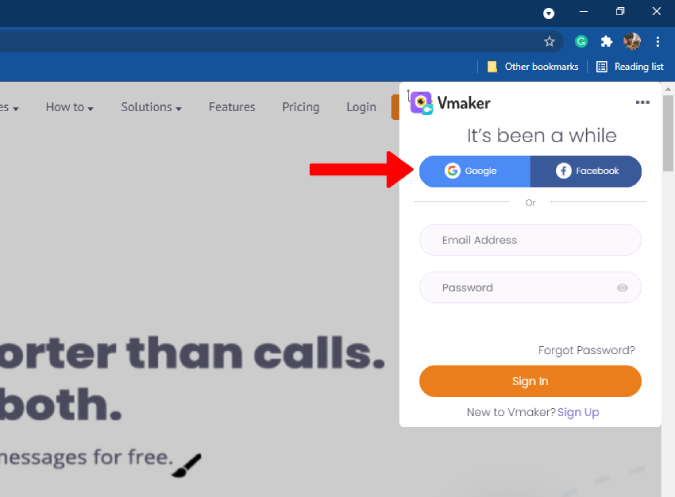
4. След като влезете, отново кликнете върху разширението Vmaker. Това ще поиска разрешения за камерата и микрофона. Предоставете ги, като щракнете върху бутона Разрешаване .
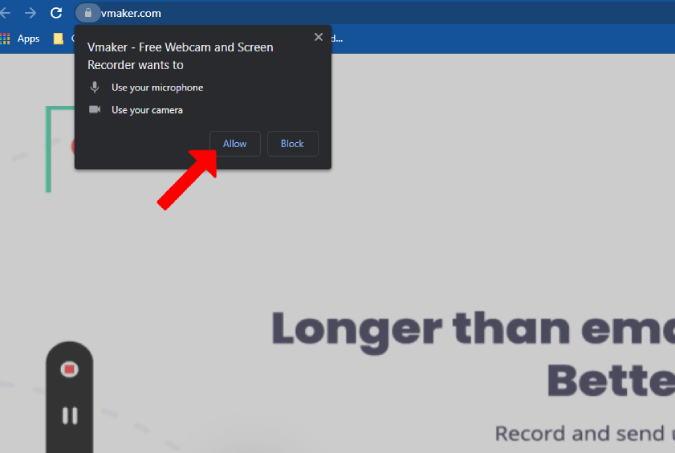
5. Настройката е завършена и сте готови. За да запишете, щракнете върху разширението Vmaker в горния десен ъгъл, докато сте в срещата. Това ще отвори менюто за препълване, за да изберете как искате да записвате.
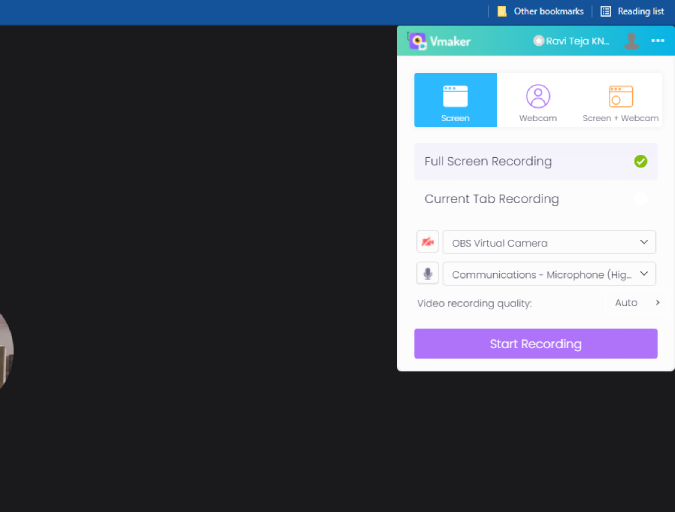
6. В горната част на менюто можете да изберете дали искате да записвате екран, камера или и екран, и камера. Можете да изберете Екран , докато записвате Google Meet. Освен това изберете дали искате да запишете целия екран или само раздела Google Meet.
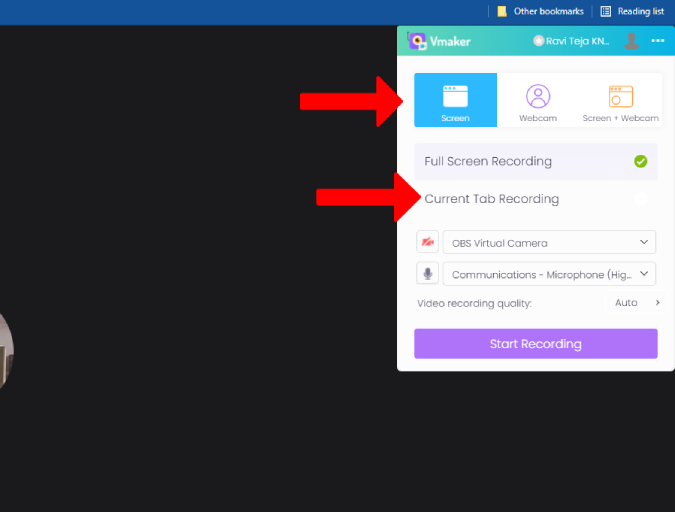
7. След това изберете микрофона, ако използвате слушалки или външен микрофон. Можете също да промените качеството на видеото на записа, като щракнете върху падащото меню до Качество на видео запис .
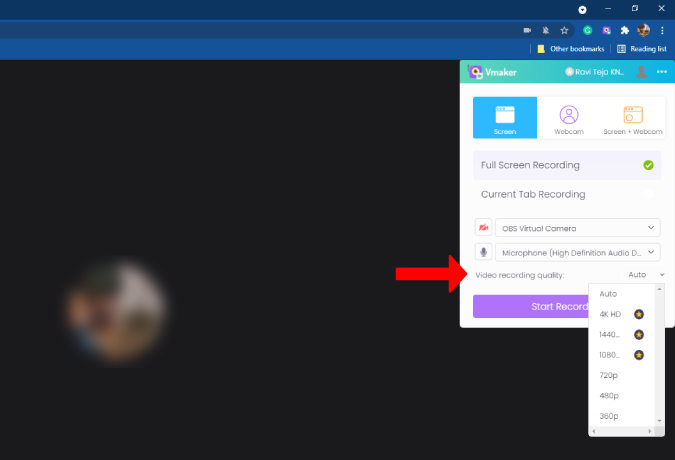
8. След като приключите с настройката на предпочитанията, щракнете върху Стартиране на записа .
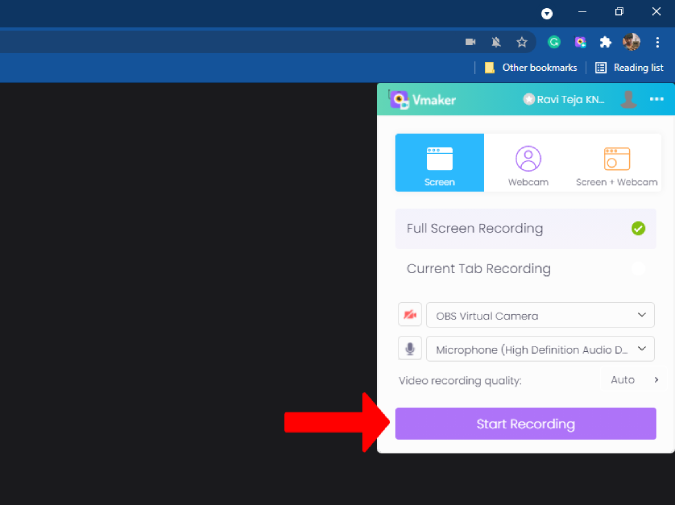
9. За разлика от естествения начин, това ще записва всички действия като закрепване, надписи, отваряне на чат и т.н. Докато записвате, ще видите джаджа вляво с опции за пауза на записа, изтриване, деактивиране на микрофона и т.н. спрете записа, щракнете върху иконата за запис в джаджата.
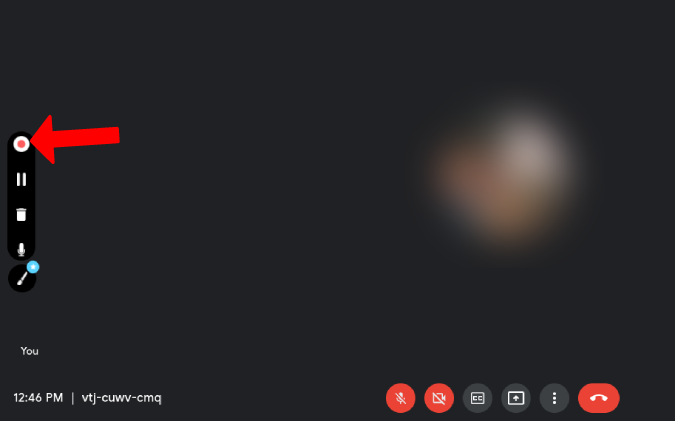
10. Това ще ви пренасочи към нов прозорец, където можете да пуснете своя запис. Можете да превъртите надолу и да получите достъп до други опции за изтриване, редактиране и изтегляне на записа в Google Meet.
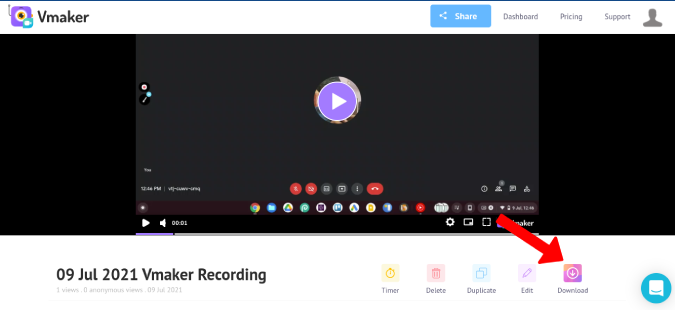
11. Можете да получите достъп до предишни записи под разширението на Vmaker Chrome > меню с три точки > Моите видеоклипове .
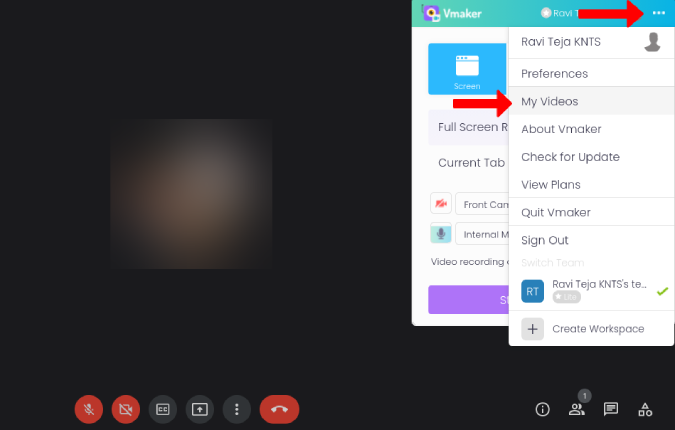
12. Това ще отвори таблото за управление на Vmaker, където можете да получите достъп до всички записи.
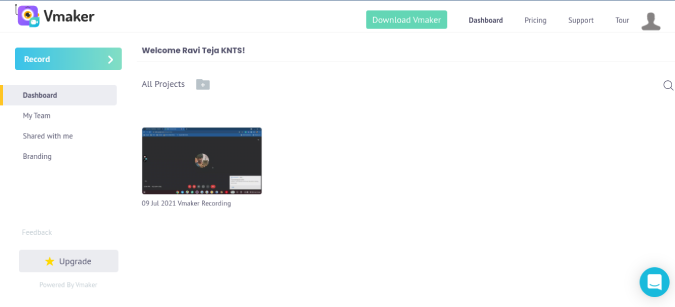
Въпреки че разширението Vmaker Chrome е лесно за използване и безплатно, то не може да записва с висока разделителна способност. Имате нужда от надграждане до начален пакет, който струва $10/месец. Но ако предпочитате безплатно висококачествен запис, тогава можете да използвате услуги като OBS Studio.
3. Използване на Obs Studio за по-добро качество на видеото
1. Първо, трябва да изтеглите OBS Studio . След като бъде изтеглен, отворете файла и инсталирайте приложението OBS Studio, както всеки друг софтуер. OBS Studio поддържа Mac, Windows и Linux.
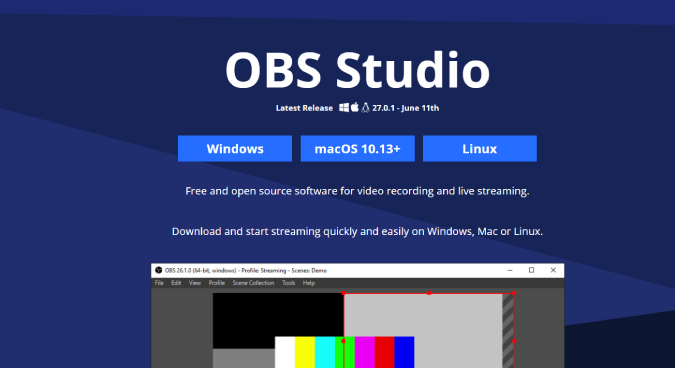
2. Стартирайте приложението, след като бъде инсталирано. Сега отворете опцията Настройки от долния десен ъгъл на приложението.
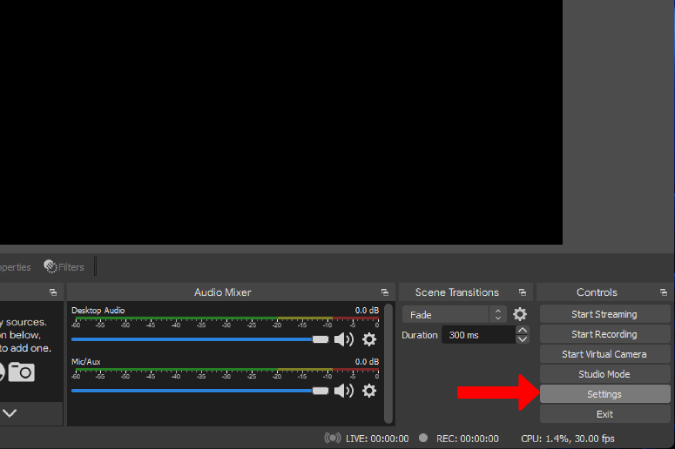
3. Тук изберете опцията Видео , за да изберете разделителната способност, в която искате да запишете среща на Google Meet. По подразбиране тя ще бъде настроена на висока разделителна способност.
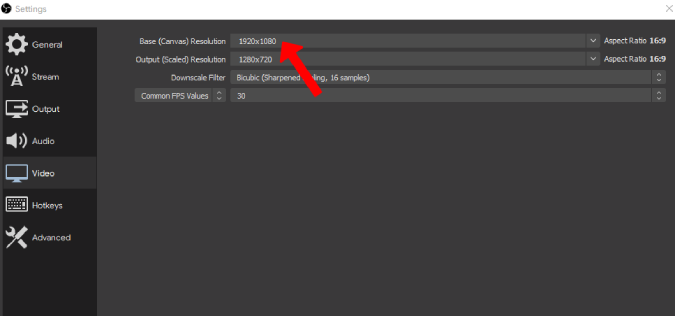
4. След това отидете на опцията Изход , за да промените формата на запис и пътя на запис. След като сте готови, щракнете върху OK , за да запазите промените.
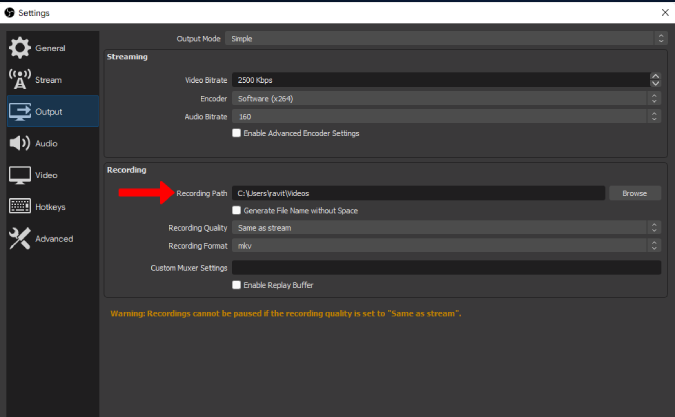
5. Сега щракнете върху иконата Plus(+) под раздела Източници и след това изберете Window Capture.
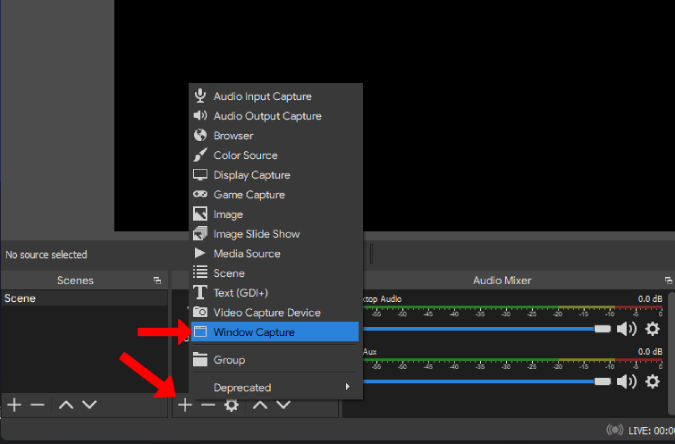
6. Просто щракнете върху OK в изскачащия прозорец. След това щракнете върху падащото меню до опцията Window и изберете Google Chrome (или всеки браузър, който използвате за Google Meet) и щракнете върху OK .
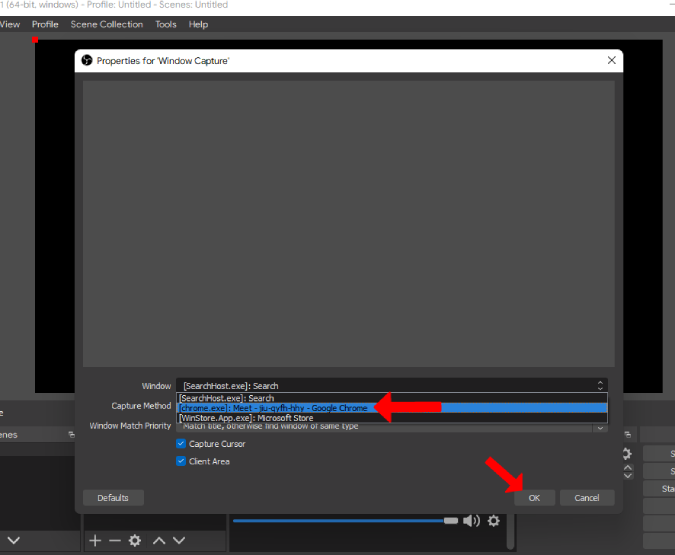
7. Това ще ви покаже Google Chrome в предварителен преглед. Ако имате отворен раздел Google Meet, можете да намерите Google Meet във визуализация, точно както на екранната снимка по-долу.
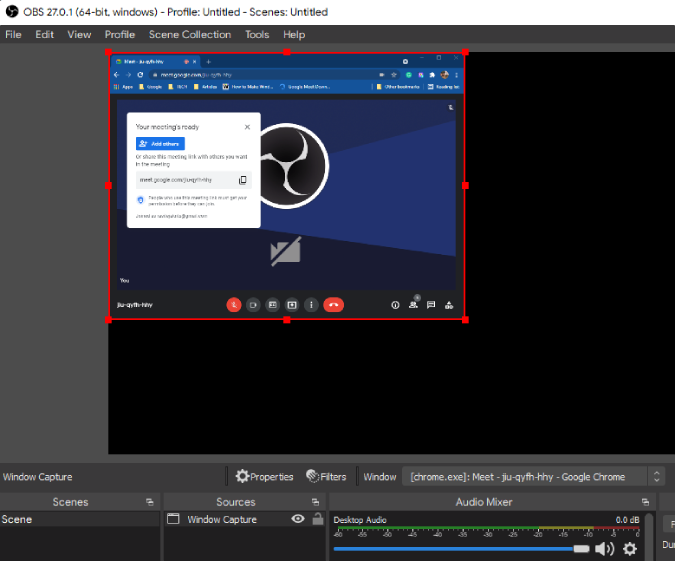
8. Просто щракнете с десния бутон върху визуализацията и изберете Transform > Fit to screen.
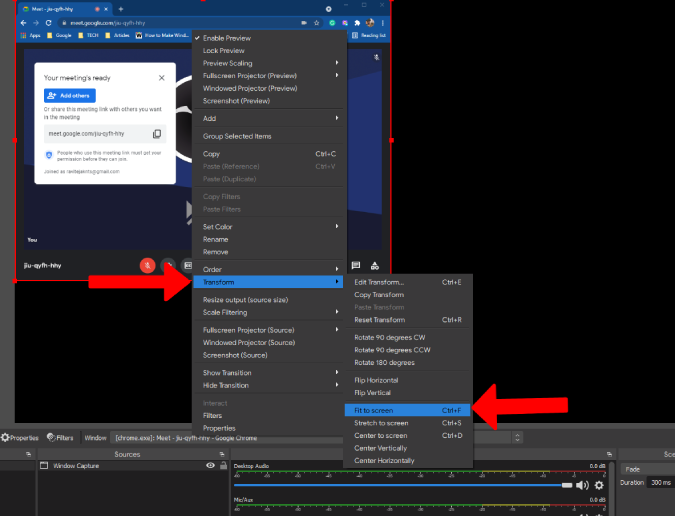
9. След като сте готови, щракнете върху опцията Start Recording в долния десен ъгъл. Сега можете да отворите Google Meet и да продължите срещата си както обикновено.
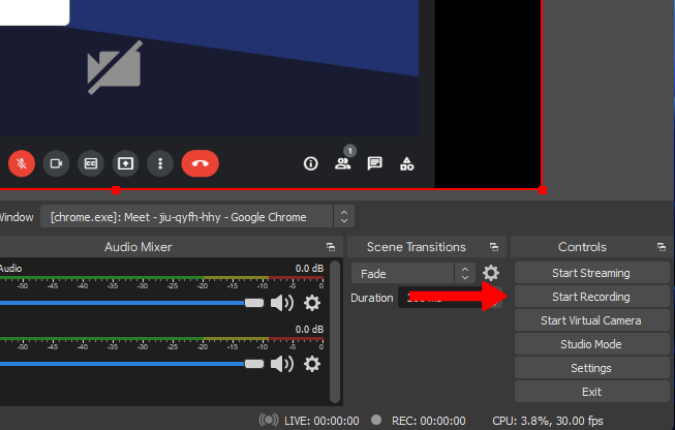
1 0. За да спрете записа, отворете OBS и щракнете върху опцията Спиране на записа в долния десен ъгъл.
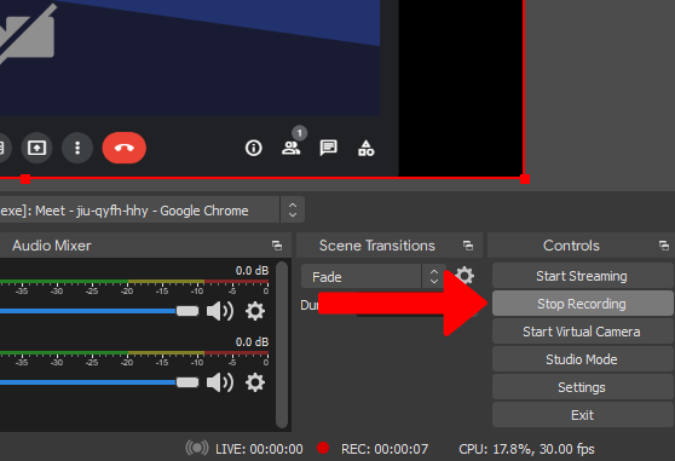
Това ще запази записа в пътя на запис, който сте задали в настройките преди това.
4. Нативни екранни рекордери на Android и iOS
Ако искате да записвате срещи на Google Meet на телефона си, изберете естествения метод, ако имате поддържан план за работно пространство. Целият процес е подобен на настолния компютър. Други могат да използват приложение за запис на екрана на Android и iOS, тъй като повечето телефони в наши дни предлагат естествен начин за запис на екрани.
В iOS отидете на Настройки > Контролен център и докоснете иконата Плюс ( + ) до функцията Запис на екрана за запис на екрана в Центъра за управление. Сега отворете Control Center и докоснете иконата за запис на екрана , за да започнете записа. За да спрете, отидете отново в Центъра за управление и докоснете отново същата икона. Можете да намерите записи, запазени в приложението Снимки.
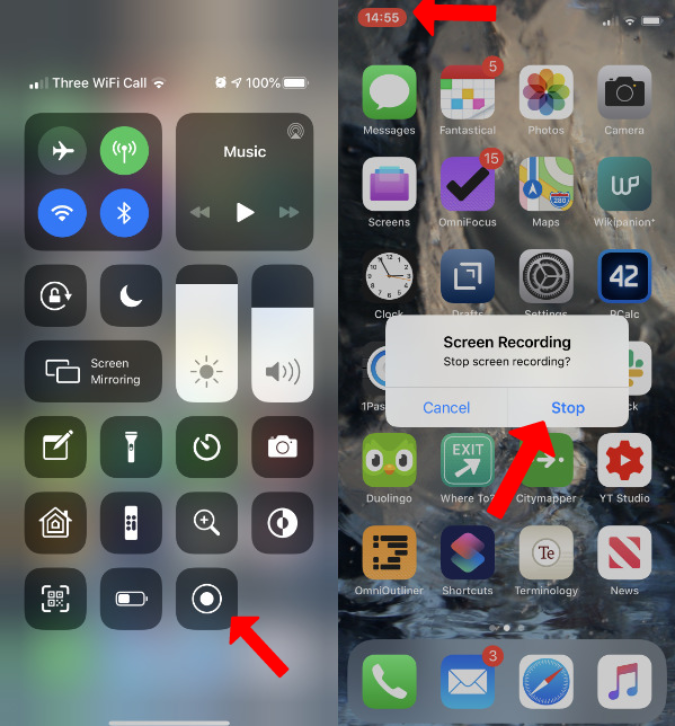
В Android отворете панела за бързи настройки и потърсете бутона за запис на екрана . Ако не можете да го намерите, докоснете опцията Редактиране и потърсете бутона за запис на екрана, за да го добавите към бързите настройки. Сега просто отворете отново бързите настройки и докоснете бутона за запис на екрана, за да започнете да записвате. За да спрете, докоснете отново същия бутон за запис на екрана. Файлът ще бъде записан в папката за запис на екрана във вашето локално хранилище.
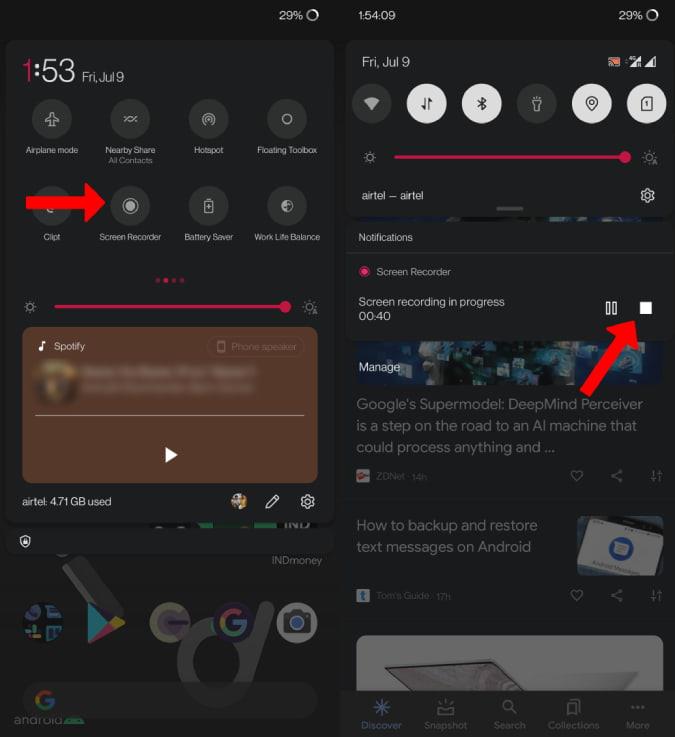
Не всички телефони с Android имат опцията за запис на екрана, вградена в операционната система. Ако не можете да намерите опцията за запис на екрана на телефона си, тогава можете да изберете приложенията за запис на трети страни, едно от които ще разгледаме по-долу.
5. Screen Recorder | Магазин за игри
Има изобилие от приложения за запис на екрана, от които можете да избирате на Android. Но аз избрах приложението Screen Recorder от Kimcy929, тъй като то копира вградения екранен рекордер на телефони с Android. След като изтеглите приложението, отворете го и дайте разрешения за съхранение, за да запазите файловете за запис.
1. Отворете панела за бързи настройки и докоснете бутона за редактиране . Сега ще намерите плочка за запис на екрана, създадена от приложението, което сте инсталирали. Плъзнете и пуснете, за да добавите плочката към панела за бързи настройки.
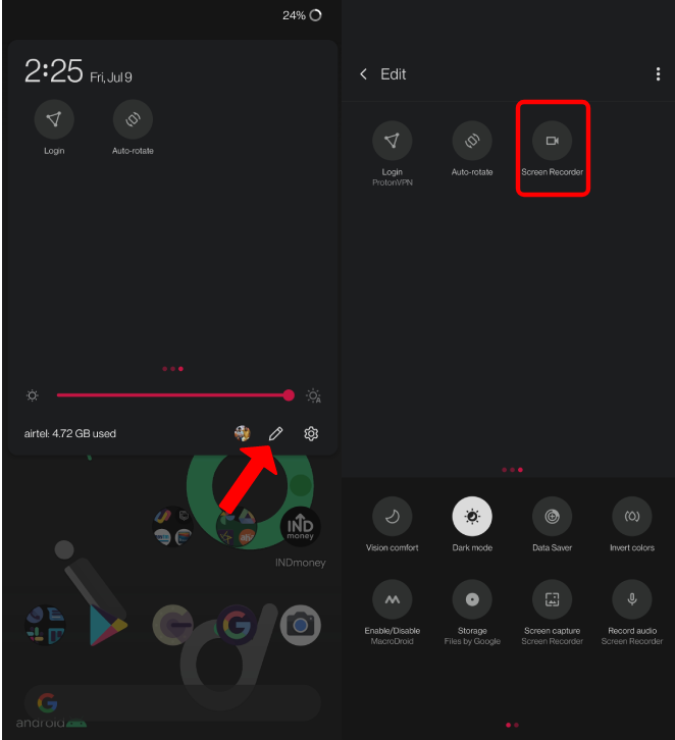
2. Отворете бързите настройки и докоснете плочката Screen Recording , за да започнете да записвате.
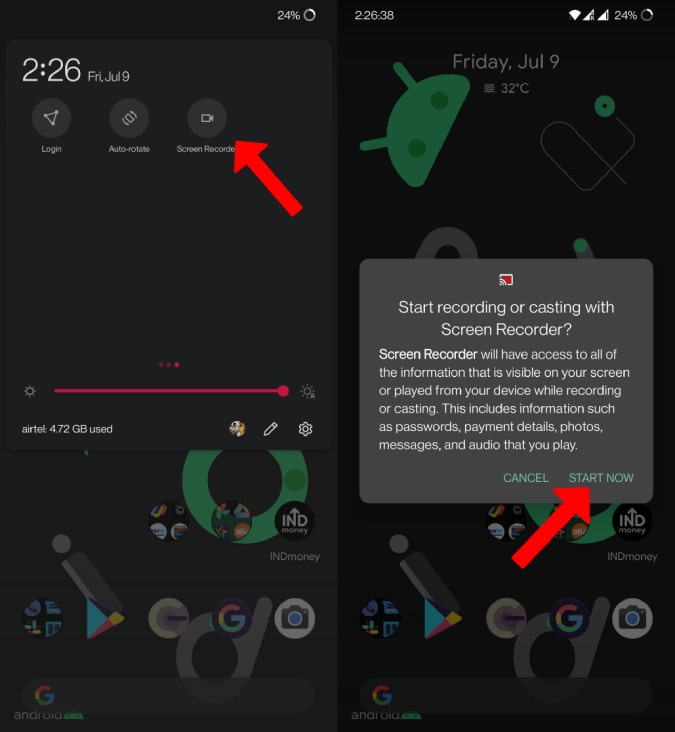
3. За да спрете, докоснете отново същата плочка за запис на екрана . Файлът ще бъде записан в папката за запис на екрана във вашето локално хранилище.
Какво да изберете, за да запишете Google Meet
Можете да използвате вградената опция, ако сте потребител на Workspace с поддържан план. Ако не сте или ако искате да запазите записа за себе си, Vmaker е безсмислен. Но ако търсите изход с по-добро качество от 720p, тогава можете да изберете OBS Studio. Вградените опции за Android и iOS работят чудесно. Препоръчваме да поискате съгласието на всички хора в срещата, преди да записвате, тъй като записването без разрешения може да бъде незаконно.
Прочетете също: